Kako popraviti Nimate dovoljenja za shranjevanje na to mesto v sistemu Windows

Ko Windows prikaže napako »Nimate dovoljenja za shranjevanje na tem mestu«, vam to prepreči shranjevanje datotek v želene mape.

Večina uporabnikov pogosto hrani svoje dragocene podatke na pogonih USB, da se izognejo sistemskim napakam ali napadom virusov . Vendar pa je največja omejitev ta, da uporabniki ne skrbijo za šifriranje svojih pogonov USB, da bi preprečili slabe situacije. Tudi v napravah, ki imajo integrirano šifrirano particijo (šifrirano particijo), je dodajanje gesla za uporabo šifriranja neprimerno.
1. Uporabite šifrirano particijo (šifrirano particijo)
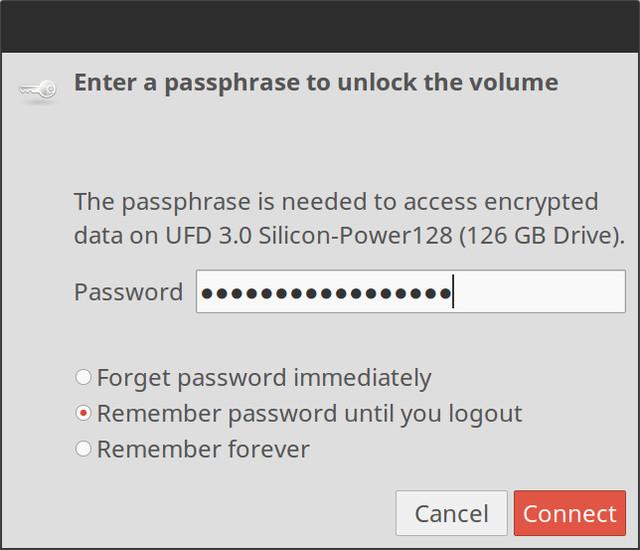
Večina uporabnikov pogosto hrani svoje dragocene podatke na pogonih USB, da se izognejo sistemskim napakam ali napadom virusov. Vendar pa je največja omejitev ta, da uporabniki ne skrbijo za šifriranje svojih pogonov USB, da bi preprečili slabe situacije. Tudi v napravah, ki imajo integrirano šifrirano particijo (šifrirano particijo), je dodajanje gesla za uporabo šifriranja neprimerno.
Priporočljivo je, da uporabite Encrypted Partition (šifrirano particijo), da čim bolj varno zaščitite svoje pomembne in osebne podatke.
Pri tem vam lahko pomaga več orodij. V operacijskih sistemih Windows lahko uporabite nekatera orodja, kot sta Rohos Mini Drive ali USB Safeguard . Če pa uporabljate Mac ali Linux, lahko uporabite orodja za šifriranje, namenjena zamenjavi TrueCrypt, kot so AxCrypt (Windows) , DiskCryptor (Windows), AESCrypt (Windows, Mac, Linux). Lahko pa uporabite tudi orodje Linux Unified Key Setup.
2. Shranjujte »občutljive« podatke v storitvah za shranjevanje v oblaku

Druga rešitev za izboljšanje varnosti podatkov na pogonih USB je shranjevanje teh podatkov v storitvah za shranjevanje v oblaku. Seveda deljenje podatkov s storitvami za shranjevanje v oblaku, e-pošto ali takojšnjim sporočanjem (ali takojšnjim sporočanjem, spletnim klepetom, klepetom - iz angleščine chat, IM pomeni Instant Messaging, je prevajalska storitev, ki dvema ali več osebam omogoča, da se med seboj pogovarjajo prek spleta prek računalniškega omrežja) je precej preprosta in priročna.
Poleg tega si lahko tukaj ogledate nekaj najboljših današnjih storitev za shranjevanje v oblaku.
3. Redno izvajajte varnostne kopije
Priporočljivo je, da redno varnostno kopirate svoje podatke, da preprečite izgubo podatkov. Seveda morate tudi zagotoviti, da zmogljivost pogona lahko shrani količino podatkov, ki jih želite varnostno kopirati. Poleg tega morate upoštevati tudi varnost in pomembnost podatkov. Ali morajo biti ti podatki šifrirani?
Če potrebujete šifriranje, si oglejte zgornji razdelek o šifrirani particiji.
4. Za odklepanje računalnika uporabite pogon USB

Vsakič, ko želite odkleniti računalnik, morate vnesti geslo. Če morate geslo vnesti večkrat na dan, se počutite neprijetno in izgubljate čas. In poleg tega, če drugi poznajo vaše geslo za dostop do računalnika, lahko pridobijo nepooblaščen dostop in ukradejo vaše pomembne informacije in podatke.
Če iščete drugo rešitev za lažje odklepanje računalnika, je USB Raptor najboljša izbira za vas.
USB Raptor je brezplačno orodje, ki uporabnikom pomaga pri zaklepanju in odklepanju računalnikov z uporabo pogona USB kot ključa (ne da bi uporabnik moral vnesti geslo).
Oglejte si več o uporabi USB Raptor tukaj.
Glejte še nekaj spodnjih člankov:
Vso srečo!
Ko Windows prikaže napako »Nimate dovoljenja za shranjevanje na tem mestu«, vam to prepreči shranjevanje datotek v želene mape.
Syslog Server je pomemben del arzenala skrbnika IT, zlasti ko gre za upravljanje dnevnikov dogodkov na centralizirani lokaciji.
Napaka 524: Prišlo je do časovne omejitve je statusna koda HTTP, specifična za Cloudflare, ki označuje, da je bila povezava s strežnikom zaprta zaradi časovne omejitve.
Koda napake 0x80070570 je običajno sporočilo o napaki v računalnikih, prenosnikih in tabličnih računalnikih z operacijskim sistemom Windows 10. Vendar se pojavi tudi v računalnikih z operacijskim sistemom Windows 8.1, Windows 8, Windows 7 ali starejšimi.
Napaka modrega zaslona smrti BSOD PAGE_FAULT_IN_NONPAGED_AREA ali STOP 0x00000050 je napaka, ki se pogosto pojavi po namestitvi gonilnika strojne naprave ali po namestitvi ali posodobitvi nove programske opreme in v nekaterih primerih je vzrok napaka zaradi poškodovane particije NTFS.
Notranja napaka razporejevalnika videa je tudi smrtonosna napaka modrega zaslona, ta napaka se pogosto pojavi v sistemih Windows 10 in Windows 8.1. Ta članek vam bo pokazal nekaj načinov za odpravo te napake.
Če želite, da se Windows 10 zažene hitreje in skrajša čas zagona, so spodaj navedeni koraki, ki jih morate upoštevati, da odstranite Epic iz zagona sistema Windows in preprečite, da bi se Epic Launcher zagnal z Windows 10.
Datotek ne smete shranjevati na namizju. Obstajajo boljši načini za shranjevanje računalniških datotek in vzdrževanje urejenega namizja. Naslednji članek vam bo pokazal učinkovitejša mesta za shranjevanje datotek v sistemu Windows 10.
Ne glede na razlog boste včasih morali prilagoditi svetlost zaslona, da bo ustrezala različnim svetlobnim pogojem in namenom. Če morate opazovati podrobnosti slike ali gledati film, morate povečati svetlost. Nasprotno pa boste morda želeli zmanjšati svetlost, da zaščitite baterijo prenosnika.
Ali se vaš računalnik naključno zbudi in prikaže okno z napisom »Preverjanje posodobitev«? Običajno je to posledica programa MoUSOCoreWorker.exe - Microsoftove naloge, ki pomaga usklajevati namestitev posodobitev sistema Windows.








